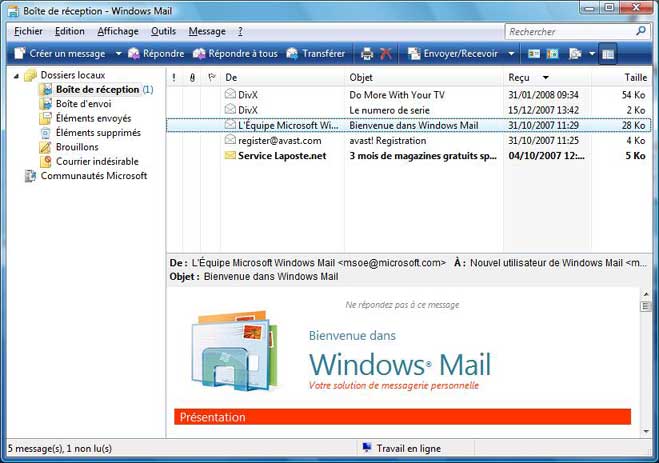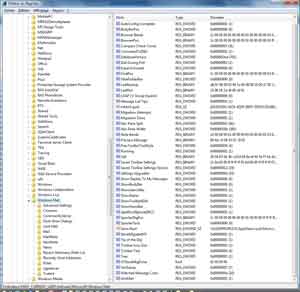Windows Mail : Présentation et utilisation
- Utilisation
- Enregistrer une pièce jointe
- Envoyer un fichier en pièce jointe
- Envoyer un mail à plusieurs destinataires
- Undisclosed Recipients
- Problèmes
- Forums Microsoft avec Windows Mail
- Message bloqué dans la Boite d'envoi
- WMUtil, outil pour réparer Windows Mail sous Vista
Pages suivantes :
- Windows Mail : Configurer une adresse mail
- Windows Mail : Configuration
- Windows Mail : Exporter messages et Contacts
Voir aussi mes pages :
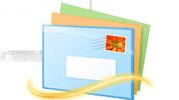
 Windows
Mail :
Windows
Mail :
Windows Mail remplace Outlook Express :
Windows Mail est le logiciel de messagerie intégré dans Windows Vista.
Il remplace Outlook Express (Windows XP)
Windows Mail peut être remplacé par Windows Live Mail :
Ca n'est plus vrai en 2015 : La suite Windows Essential n'est plus disponible pour Windows Vista. Donc Windows Live Mail ne peut plus être installé.
Windows Mail et Windows 7 :
Windows Mail n'est pas présent sous Windows 7
Sous Windows 7, il n'y a pas de logiciel de messagerie d'installé. Il faut télécharger
Windows Live Mail qui fait partie de la suite Windows Essential (voir ma page)
A noter que l'on peut installer Windows Mail sous Windows 7.
Voir la page d'ASKI : Installer Windows Mail sous Windows 7 ou Windows 8
 Présentation :
Présentation :
Windows Mail ressemble beaucoup à Outlook Express (mêmes menus, mêmes fonctions)
Les principales différences :
- On ne peut plus afficher le Carnet d'adresses (en bas, à gauche).
D'ailleurs, le Carnet d'adresses n'est plus qu'un dossier Contact où on empile les fichiers des
contacts (j'ai pas tout compris ?)
- Il existe un dossier "Courrier indésirable" qui reçoit les mails bloqués par l'antispam intégré.
Il y a trois parties principales :
 1
- Liste des dossiers :
1
- Liste des dossiers :
Elle se trouve à gauche.

- cliquer sur un dossier pour afficher son contenu dans la partie droite
| Dossiers | Contenu | Fonction et utilisation |
| Boite de réception | messages reçus | Le dossier le plus important. Tous les messages que l'on reçoit sont placés dans ce dossier (sauf si on crée des règles de messages) |
| Boîte d'envoi | messages en cours d'envoi | Les messages y restent uniquement le temps de l'envoi, sauf en cas de problème. Les messages dans la Boîte d'envoi ne sont pas envoyés. |
| Eléments envoyés | messages envoyés | Dès l'envoi d'un message, celui-ci se place dans le dossier Eléments
envoyés. Sauf si l'option est désactivée dans les réglages. C'est le dossier le plus important après la Boîte de réception. |
| Eléments supprimés | messages supprimés | C'est l'équivalent de la Corbeille de Windows, il faut la vider pour supprimer son contenu. |
| Brouillons | messages en cours de rédaction | Contient les messages que l'on a sauvegardé, que l'on n'a pas encore fini,
ou envoyé. Un double-clique sur un message permet de poursuivre sa rédaction. |
| Courrier indésirable | messages publicitaires (SPAM) ou nocifs |
Les messages écartés par l'antispam. Vérifier le contenu régulièrement, car l'antispam peut faire des erreurs. Supprimer le contenu régulièrement. |
Les dossiers affichés en gras contiennent des messages non-lus (dont le nombre s'affiche en bleu, entre parenthèse)
Cette partie est importante dans le classement et la recherche de messages :
- création de sous-dossiers pour classer les messages reçus / envoyés,
- recherche de messages d'après leur auteur, leur contenu, leur date, etc.
 2
- Liste des messages :
2
- Liste des messages :
Elle se trouve en haut, à droite.
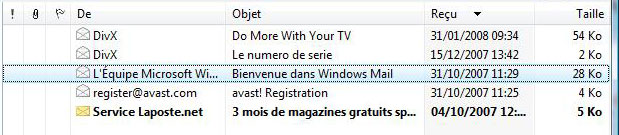
C'est là ou s'affiche le contenu du dossier sélectionné dans la partie gauche.
Visualisation des messages :
- cliquer sur un message pour afficher son contenu dans le Volet de visualisation (en bas),
ou :
- double-cliquer sur un message pour l'afficher dans une nouvelle fenêtre.
Les messages affichés en gras sont des messages non-lus.
Configuration de l'affichage :
Je recommande d'afficher les messages les plus récents en haut.
- cliquer sur l'en-tête de colonne correspondant à la date (Reçu pour Boîte
de réception - Envoyé pour Eléments envoyés)
Je recommande d'afficher la colonne Taille :
- cliquer avec le bouton droit dans la barre d'en-tête de colonne,
- sélectionner "Colonnes...",
- cocher "Taille".
Tri des messages :
Pour rechercher un message, on peut trier la liste des messages par Expéditeur / Destinataire,
Objet, Date de réception / d'envoi)
Pour cela :
- cliquer sur les en-tête de colonne (De, Objet, Envoyé, etc.),
- cliquer une deuxième fois pour inverser le tri
- utiliser l'ascenseur pour remonter au début de la liste.
 3
- Volet de visualisation :
3
- Volet de visualisation :
Il se trouve en bas, à droite.
Ici s'affiche le contenu du message sélectionné dans la partie haute (liste des messages).
Il nécessite quelques précautions d'utilisation.
En effet, c'est ici que s'affiche ce qui provient de l'extérieur... et qui peut être suspect.
On considère deux parties :
L'en-tête du Volet de visualisation :
C'est la bande grise au-dessus du Volet de visualisation, qui contient :
- l'adresse de l'expéditeur du message et celle du destinataire,
- l'objet du message,
- éventuellement, le "trombone" de la pièce jointe sur lequel on peut cliquer
pour afficher ou enregistrer celle-ci.
Le corps du message :
Le contenu du message.
Remarquer, lorsqu'on survole un lien hypertexte (texte bleu souligné) à l'intérieur
du message, la destination du lien s'affiche en bas, à gauche, dans la barre d'état.
 Utilisation :
Utilisation :
On reçoit / consulte son courrier qui arrive dans la Boîte de réception.
On envoie un message en :
- répondant à un message (clic droit sur le message (en haut à droite), répondre à l'expéditeur)
- créant un nouveau message (cliquer sur Nouveau message, cliquer sur "A" pour indiquer
l'adresse du destinataire)
 Enregistrer
une pièce jointe :
Enregistrer
une pièce jointe :
Les messages avec pièce jointe (fichier(s) accompagnant le message) sont signalés par un trombone
- afficher le message contenant la pièce jointe,
Dans le menu du message :
- cliquer sur Fichier, Enregistrer les pièces jointes.
Dans la fenêtre d'enregistrement :
- Sélectionner les pièces jointes à enregistrer,
- cliquer sur Enregistrer.
Si la pièce jointe ne peut être enregistrée :
- menu Outils, Options...
Dans Options :
- onglet Sécurité,
- décocher la case "Ne pas autoriser l'ouverture ou l'enregistrement des pièces
jointes susceptibles de contenir un virus"
- cliquer sur OK.
Ouvrir ou enregistrer une pièce jointe dans Windows Mail :
http://windows.microsoft.com/fr-FR/windows-vista/Open-or-save-an-attachment-in-Windows-Mail
 Envoyer
un fichier en pièce jointe :
Envoyer
un fichier en pièce jointe :
Tout d'abord, s'assurer que le fichier n'est pas trop volumineux pour être envoyé en pièce
jointe.
Selon les Fournisseurs d'accès
Dans la fenêtre contenant le fichier à envoyer :
- cliquer avec le bouton droit sur le fichier,
- sélectionner Envoyer vers, Destinataire.
Un nouveau message de Windows Mail s'affiche, avec le fichier en pièce jointe.
- mettre son nom dans le champ A:
- mettre le nom des destinataires dans le champ CCI
- mettre un objet au message, et un texte
Voir sur le site Microsoft :
http://windows.microsoft.com/fr-FR/windows-vista/Open-or-save-an-attachment-in-Windows-Mail
 Envoyer
un mail à plusieurs destinataires :
Envoyer
un mail à plusieurs destinataires :
Pour envoyer un mail à plusieurs destinataires, il est préférable d'utiliser le champ CCI (Copy Carbon Invisible)
CC = Copy Carbon : tous les destinataires se voient entre eux
CCI = Copy Carbon Invisible : les destinataires ne voient que leur propre nom
 Undisclosed
recipients :
Undisclosed
recipients :
Undisclosed recipients" (destinataires masqués) :
permet de signaler que des destinataires du message sont masqués (avec CCI)
Voir :
http://leecmb.blogspot.com/2008/04/undisclosed-recipients.html
- créer un nouveau contact :
- dans la partie Nom complet, mettre : Undisclosed recipients
- dans adresse mail, mettre l'adresse de l'expéditeur
Lorsqu'on envoie un message en nombre avec les destinataires masqués (CCI)
Au lieu de mettre l'adresse de l'expéditeur dans le champ A:
mettre : Undisclosed recipients
 Liens :
Liens :
MVP sur Microsoft Office :
Ouvrir Windows Mail sans afficher le volet de visualisation :
Pour parer aux problèmes d'affichage créés par un malware, solution donnée par Luc
Dans le Registre :
- aller à la clé
HKEY_CURRENT_USER\Software\Microsoft\Windows Mail\Mail
- créer une clé :
ShowHybridView
- lui affecter la valeur : 0
Windows Mail va s'ouvrir sans afficher le volet de visualisation
Dans Windows Mail :
- utiliser Ctrl+F pour afficher la source du message
 Problèmes :
Problèmes :
 Forums
Microsoft avec Windows Mail :
Forums
Microsoft avec Windows Mail :
Symptôme :
On envoie un message sur un forum officiel Microsoft.
Bien que celui-ci figure dans les éléments envoyés, il n'est pas publié sur
le forum Microsoft.
Cause :
"Tes messages ne sont pas parus sur le serveur parce que tu as activié la fonctionnalité Windows
Live ID de ton Windows Mail. Je te conseille très très fort de désactiver cette
fonctionnalité car depuis quelques temps, la publication des messages sur le serveur de news est
aléatoire pour les contributeurs l'ayant activée (alors que tout arrive sur le CDO, l'interface
web d'accès aux groupes de Microsoft"
Solutions :
Il existe deux solutions :
1 - Dans les propriétés du compte :
Dans Windows Mail :
- menu Outils, Comptes,
Dans la fenêtre Comptes Internet :
- sélectionner le compte de News "Communautés Microsoft"
- cliquer sur Propriétés
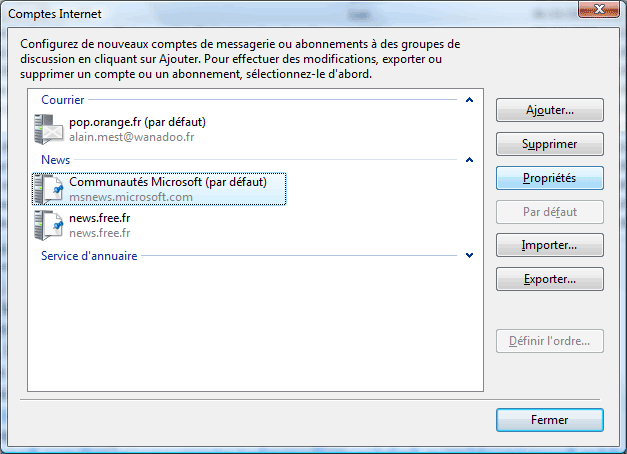
Dans la fenêtre "Propriétés de Communautés Microsoft" :
- onglet Windows Live ID
- cocher "Ne jamais utiliser de fonctionnalités des communautés qui requierent Windows
Live ID",
- cliquer sur OK.
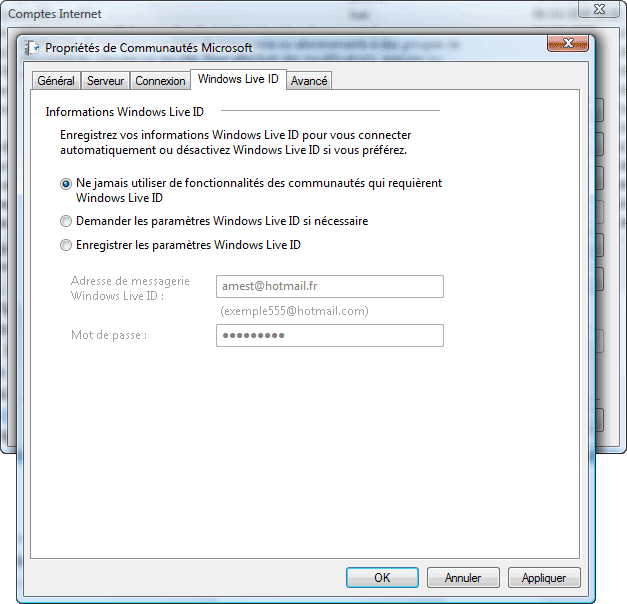
- cliquer sur Fermer
2 - Dans les options de Windows Mail :
Cela permet de supprimer l'onglet Windows Live ID (ci-dessus)
- menu Outils, Options,
Dans la fenêtre Options :
- onglet Général
- décocher "Utiliser les fonctionnalités d'évaluation des messages pour les
groupes de discussion"
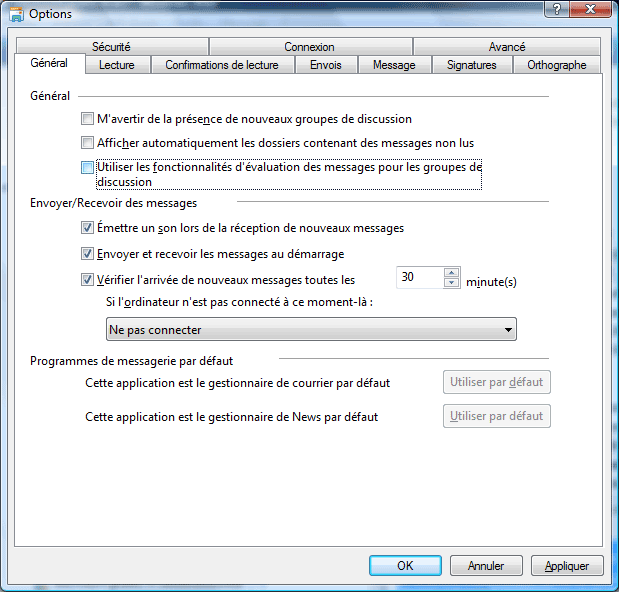
- cliquer sur OK.
 Problème
: Message bloqué dans la boite d'envoi :
Problème
: Message bloqué dans la boite d'envoi :
Message bloqué dans la boite d'envoi. impossible de le supprimer ou de la déplacer.
Voir :
Des messages peuvent rester bloqués dans la Boîte d'envoi lorsque vous utilisez Windows Mail sur un ordinateur qui exécute Windows Vista :
http://support.microsoft.com/kb/941090/fr
Version anglaise.
 WMUtil, outil pour réparer Windows Mail sous Vista
WMUtil, outil pour réparer Windows Mail sous Vista
chantal11.com - WMUtil, outil pour réparer Windows Mail sous Vista
La base de données de Windows Mail a besoin périodiquement de procédures de compactage et de réparation. Si Windows Mail présente des dysfonctionnements comme une lenteur inhabituelle, des messages impossibles à supprimer, ce petit utilitaire WMUtil permettra de compacter et réparer l'application.
- Généralités sur l'utilisation
- Présentation de Windows Vista
- Menu Démarrer
- Explorateur Windows
- Les Gadgets
- Utilisation - 1
- Utilisation - 2
- Ajout et suppression de programme
- Programme par défaut
- La Galerie de photos
- Windows Vista : le son
- Windows Vista : l'affichage
- Matériel et logiciel - Disque dur - Les données de l'ordinateur
- Télécharger un fichier
- Internet : Windows Mail